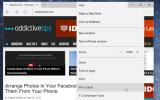Cum să importați fotografii HDR de pe iPhone pe Windows 10
IPhone-ul a reușit de mult timp să capteze fotografii HDR. Fotografiile HDR sunt practic trei fotografii realizate și combinate într-una pentru a produce o fotografie mai bună. Dacă doriți să importați fotografii HDR de pe iPhone pe desktopul Windows 10, veți găsi că este destul de ușor de gestionat. Fotografiile vor fi importate în format JPG.
Setări de captare HDR pentru iPhone
Înainte de a putea importa fotografii HDR de pe un iPhone, trebuie să vă asigurați mai întâi că HDR este activat atunci când faceți fotografia. În plus, având în vedere că sunteți pe un sistem Windows 10, metodele utilizate pentru importarea fotografiilor HDR nu le vor evidenția ca atare, astfel încât ar putea fi o idee bună să dezactivați opțiunea „Mențineți fotografie normală”. IPhone-ul va salva doar versiunea HDR a fotografiei și nu versiunea normală, non-HDR. Nu veți putea să vă întoarceți și să obțineți o versiune normală a unei fotografii, dacă salvarea acesteia a fost dezactivată atunci când fotografia a fost făcută.

Când ești pe cale să faci o fotografie, atingeți opțiunea HDR din partea de sus a căutătorului de vizualizare a camerei și atingeți Pornit. Opțiunea Auto o lasă pe iOS pentru a determina când este nevoie de o fotografie HDR.
Importați fotografii HDR de pe iPhone
Există două metode relativ simple pentru importarea fotografiilor HDR de pe un iPhone. Primul este prin copierea acestuia din ruloul camerei, iar al doilea este folosind funcția Import în aplicația Fotografii. Sunt o mulțime de alte aplicații care pot importa aceste fotografii dar aceste două opțiuni sunt cele mai simple și funcționează din cutie.
Copiați din ruloul camerei
Conectați iPhone-ul la computer și deschideți-l din File Explorer. Uită-te prin ruloul camerei până găsești imaginea pe care vrei să o importe. Copiați-l și lipiți-l oriunde doriți. Dacă ați ales să salvați fotografia originală pe iPhone, veți vedea două copii ale acesteia. Copiați-le ambele și comparându-le, veți putea spune care este fotografia HDR.

Import în fotografii
Deschide aplicația Fotografii și deblochează-ți iPhone-ul. Conectați-l la computer. Faceți clic pe opțiunea Import din partea dreaptă sus a aplicației Fotografii. Acesta va enumera toate dispozitivele din care puteți importa fotografii. Selectați iPhone-ul și permiteți aplicației Fotografii să scaneze fotografii.
Odată scanat, selectați fotografiile HDR pe care doriți să le importați. și faceți clic pe „Importați selectat”.

Asta va face trucul.
Importarea fotografiilor HDR individuale
Trei fotografii sunt făcute pentru a crea fotografia HDR finală și mulți utilizatori vor să obțină aceste trei fotografii în plus față de cea finală. Din păcate, iOS nu vă permite să le accesați, nici măcar pe un Mac. Fotografia finală este tot ce puteți obține. Puteți utiliza o aplicație HDR terță parte pe iPhone și vă poate permite să obțineți toate cele trei fotografii, dar aplicațiile din stocul iOS nu.
Căutare
Postări Recente
Creați-vă propria rețea cloud cu rețele frunze
Există multe software și servicii web disponibile acolo care asigur...
Fixează-ți site-urile preferate în meniul de pornire al Windows 10
Acum câteva zile am atins cum poți fixați setările utilizate frecve...
FileInfo: motor de căutare complet pentru informații despre extensiile de fișiere
Există mii de extensii de fișiere legate de diferite aplicații care...